极速PE官网 > 帮助中心 >
系统一键重装w8教程
作者:pe系统 2016-09-24
随着一键重装系统软件的兴起,越来越多网友都想要使用系统一键重装w8系统的方法来安装windows8系统。所以今天windows之家小编就要把系统一键重装w8的方法提供给大家,方便网友们去安装windows8系统。下面就是系统一键重装w8教程。
1.登录魔法猪系统重装大师官网下载最新版魔法猪,接着打开魔法猪系统重装大师,进入软件主界面,点击“立即重装”按钮进入下一步。
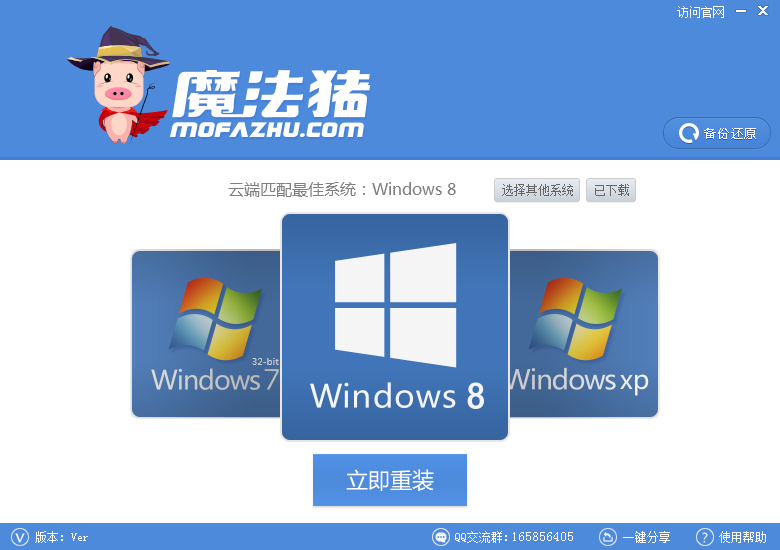
系统一键重装w8教程图一
2.接着魔法猪会对您系统盘中的(一般系统盘为C盘)我的文档、收藏夹和桌面资料进行备份。备份的文件将会自动保存到您系统磁盘最大的分区中,名称为X:\MFZGhost\资料备份文件夹中。在下面的进度条中可以看到备份的进度,一般备份在1-2分钟之内就可以完成。完成后会自动进入下一步。
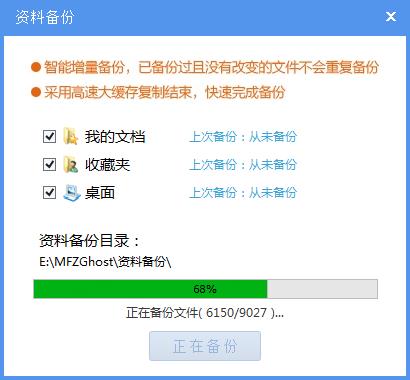
系统一键重装w8教程图二
3.接着魔法猪系统重装大师会自动进行系统下载,根据网速不同下载完成的速度也不同,Win8系统一般在1小时内完成下载。
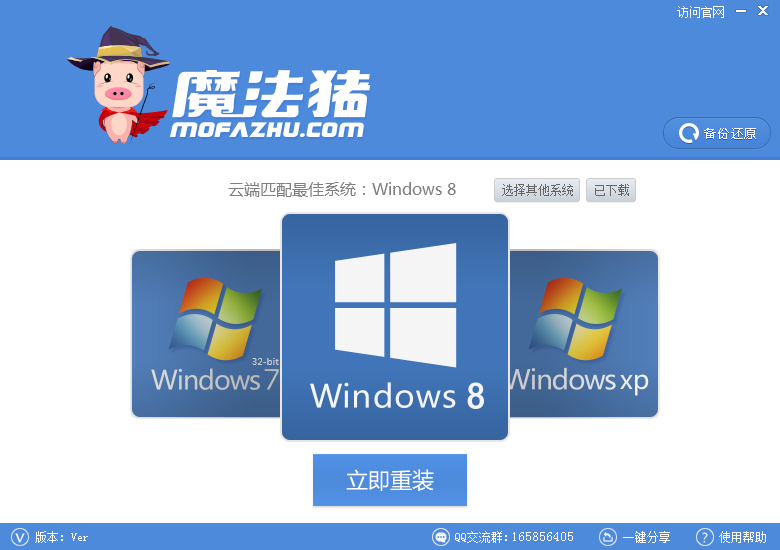
系统一键重装w8教程图三
4.待系统下载完毕后,就可以进行Win8系统一键安装过程了。在一键重装Win8系统之前,会出现一个提示框,提醒您软件即将重启计算机自动完成系统安装,您只需点击立刻重启即可。
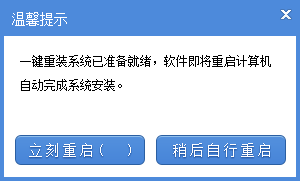
系统一键重装w8教程图四
以上的全部内容就是windows之家小编为网友们带来的系统一键重装w8教程了,其实一键安装windows8系统真的特别方便,也特别好用。所以网友们都快去下载使用魔法猪一键重装系统软件吧。系统之家一键重装软件软件也是不错的。扩展阅读ghostxp系统盘。
摘要:随着一键重装系统软件的兴起,越来越多网友都想要使用系统一键重装w8系统的方法来安装windows8系统.所以今天windows之家小编就要把系统一键重装w8的方法提供给大家.....
